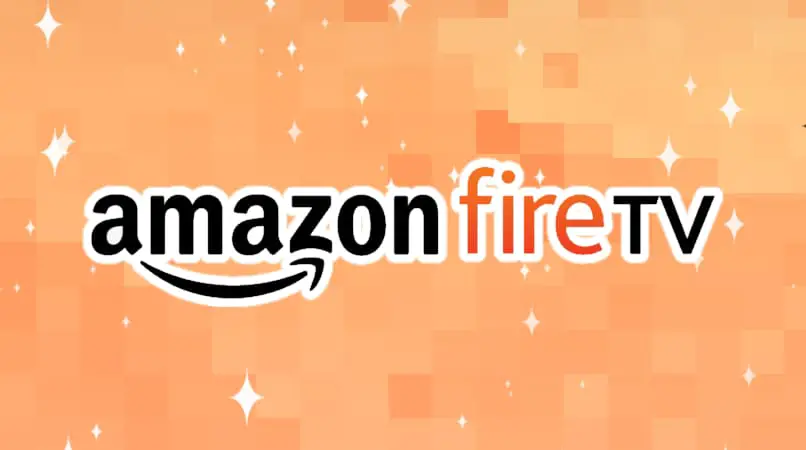خيار لتحويل التلفزيون الخاص بك (مع HDMI) إلى تلفزيون ذكي قادر على بث قنوات مثل Netflix و Amazon Prime Video و YouTube و HBO و Pluto TV و Twitch ويوفر لك الراحة وسهولة الاستخدام . بصرف النظر عن هذا ، يمكنك أيضًا استخدامه للعب ألعاب الفيديو.
كيف تستخدم Fire Stick فقط مع شبكة Wifi الخاصة بهاتفك المحمول؟
إذا كنت تواجه مشكلات مع شبكة Wi-Fi الخاصة بك ، أو كنت بعيدًا عن المنزل أو كنت في مكان لا يوجد فيه وصول إلى شبكة Wi-Fi ، فيمكنك استخدام هاتفك المحمول إذا كان يحتوي على خطة تنقل ميغا بايت .
يمكنك تحويل هاتفك المحمول إلى جهاز قادر على إنتاج إشارة Wi-Fi باستخدام خطة البيانات الخاصة بك من خلال نقطة وصول ؛ يسمح هذا ، كما هو الحال مع جهاز التوجيه ، للأجهزة الأخرى بالوصول إلى إشارة Wi-Fi التي يرسلها هاتفك المحمول ، وهذا يشمل: الهواتف المحمولة الأخرى وأجهزة الكمبيوتر وبالطبع Amazon Fire Stick.

إنشاء نقطة الوصول في Android
من هاتف Android الخاص بك ؛ يمكنك إنشاء نقطة وصول تتيح لك مشاركة اتصالك بطريقة مشابهة لشبكة Wifi. للقيام بذلك؛ يجب إدخال التكوين أو الإعدادات ، والوصول إلى قسم “الشبكات والإنترنت” (قد يختلف اسم القسم حسب طراز وإصدار Android ).
الآن ، يجب عليك الوصول إلى قسم “Wifi Zone / Share connection” ؛ في حالة عدم العثور على هذا القسم ، يمكنك محاولة البحث عنه في شريط بحث الإعدادات.
حدد الخيار “نقطة وصول Wifi” وقم بتنشيطها ، في هذا القسم يمكنك تكوين اسم لإشارة Wi-Fi الخاصة بك ووضع رمز وصول لأسباب أمنية .
يمكنك اختيار اسم الشبكة وكلمة المرور مثل شبكتك المنزلية ، وبالتالي تجنب إعادة إعدادات الشبكة على Fire Stick.
في بعض الإصدارات الحديثة من Android ، يمكنك الوصول إلى قسم نقطة الاتصال مباشرة من الإعدادات ؛ من بين صفوف خيارات الإعدادات ، هناك خيار “Mobile hotspot” ويمكنك تفعيله مباشرة من هناك.
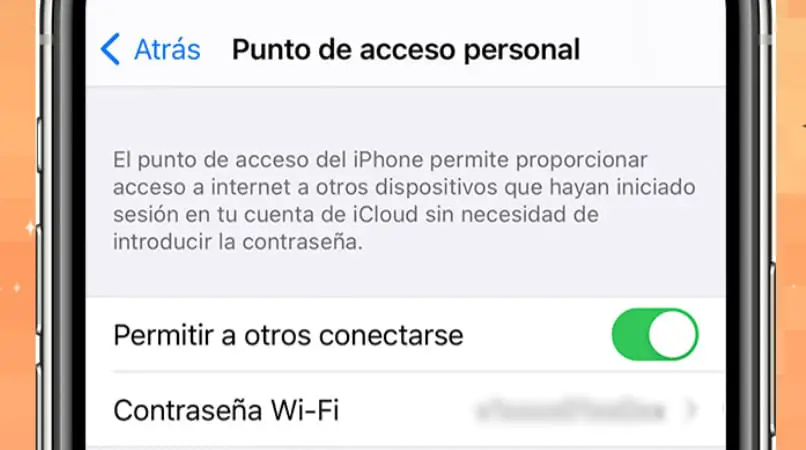
هوت سبوت على iOS
من هاتف iOS المحمول . يتم تنشيط نقطة وصول الشبكة عن طريق الوصول إلى الإعدادات واختيار قسم “نقطة الوصول الشخصية” . يجب عليك تنشيط خيار “السماح للآخرين بالاتصال” . يمكنك وضع كلمة مرور ، ولكن على عكس هاتف Android ، لا يسمح لك iPhone بتغيير اسم الشبكة ؛ منذ ذلك الحين. سيكون هذا افتراضيًا باسم “iphone + اسمك”.
ما الذي يجب عليك فعله لتوصيل التلفزيون واستخدام Fire Stick بدون Wifi؟
لتكوين Fire Stick على نقطة اتصال هاتفك المحمول . يجب عليك الوصول إلى التلفزيون وتوصيل جهاز Fire Stick به ، عندما تكون على الشاشة الرئيسية . يجب عليك الوصول إلى “الإعدادات” في أعلى يمين الشاشة.
قسم الشبكة على التلفزيون
بعد توصيل جهاز التلفزيون بجهاز Fire Stick والوصول إلى قسم “الإعدادات” . يجب عليك إدخال قسم “الشبكة” حتى تتمكن من الوصول إلى الإعدادات المتعلقة باتصال الإنترنت واتصال الجهاز .
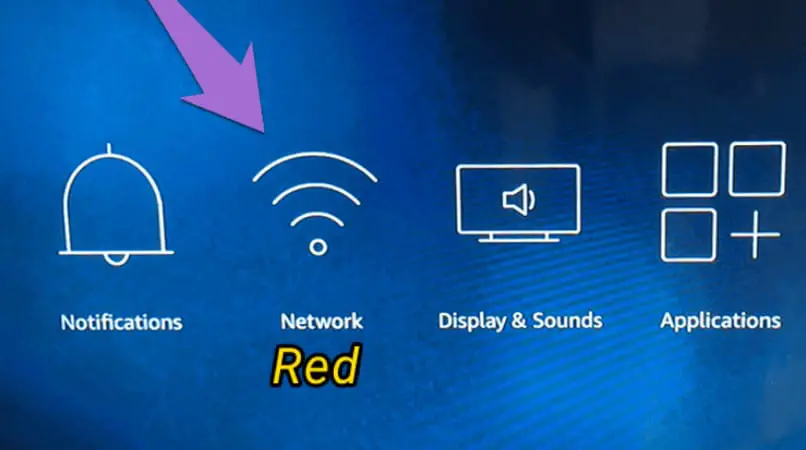
ضمن هذا القسم ، ستتمكن من رؤية قائمة شبكات Wi-Fi المتوفرة القريبة منك ؛ حدد الخيار “رؤية جميع الشبكات” واختر الشبكة التي ستقوم بالاتصال بها ، وفي هذه الحالة ، ابحث عن الاسم الذي أعطيته لنقطة وصول هاتفك المحمول. بمجرد تحديد هذه الشبكة ، يجب عليك كتابة كلمة المرور التي قمت بتعيينها لشبكتك من أجل إجراء الاتصال.
إذا قررت وضع نفس الاسم ونفس كلمة المرور لشبكة Wi-Fi في منزلك ، فما عليك سوى الانتظار حتى يتم إجراء الاتصال تلقائيًا .
كيف تبدأ في استخدام Fire Stick بدون الإنترنت على التلفزيون؟
من المهم أن تأخذ في الاعتبار أنه إذا كنت ستستخدم نقطة اتصال هاتفك المحمول للاتصال بـ Fire Stick . فيجب أن يكون لديك عدد كبير من الميجابايت في خطتك وتحافظ على التحكم في الاستهلاك حتى لا تنفق الخطة بالكامل وتبقى غير متصل بالإنترنت. بمعرفة ذلك . يمكنك الاستفادة من هذه الأداة التي يوفرها هاتفك المحمول كبديل لشبكة Wi-Fi المنزلية .
مشاهدة الافلام او البحث عن الالعاب
عندما تكون في الشاشة الرئيسية . ستتمكن من رؤية التطبيقات التي قمت بتثبيتها والمحتوى الذي يمكنك الوصول إليه فيها .
في الجزء العلوي الأيسر من الشاشة الرئيسية . يوجد قسم “الفئات” ؛ في ذلك ، يمكنك الوصول إلى التطبيقات التي تريد تثبيتها ، حيث لا يوجد “متجر تطبيقات” على هذا النحو. يتم تنظيم هذه التطبيقات حسب الموضوع ، يمكنك الوصول إلى موضوع والعثور على التطبيقات المتاحة فيه ، من خلال القيام بذلك ، ستتمكن من الوصول إلى المحتوى الذي يقدمه كل تطبيق.
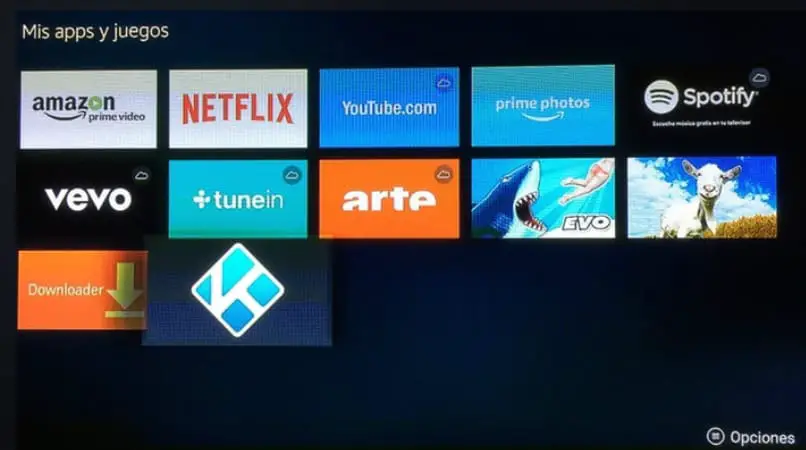
من خلال التطبيق الذي قمت بتثبيته . يمكنك الوصول إلى الأفلام أو المسلسلات المتوفرة داخله. على سبيل المثال ، بعد تثبيت تطبيق Netflix وحساب على النظام الأساسي . يمكنك البحث عن الأفلام أو المسلسلات المتوفرة على هذا النظام الأساسي ، ويمكن أيضًا العثور عليها مرتبة حسب الفئة .
إذا كنت تريد البحث عن ألعاب من خلال خدمة Amazon Fire Stick ، فيجب عليك الوصول إلى الخدمة والبحث عن “الألعاب” ؛ سترى الألعاب المتوافقة مع طراز جهازك . يتم دفع بعض الألعاب ، ولكن يمكن الحصول على معظمها مجانًا.
يمكنك اللعب دون الحاجة إلى وجود وحدة تحكم . على الرغم من أن بعض الألعاب قد تتطلب أن يكون لديك وحدة تحكم متصلة بالتلفزيون الخاص بك عبر البلوتوث . يمكن العثور على هذه التفاصيل في معلومات اللعبة التي تقوم بتنزيلها.
في حد ذاته . للبحث عن الألعاب ، يجب عليك الوصول إلى Amazon Fire TV وتحديد قسم “الألعاب” ، في الجانب الأيسر من الشاشة سترى فئات الألعاب المتاحة ، مرتبة حسب الخصائص مثل: اللغة أو التكلفة أو التصنيف.